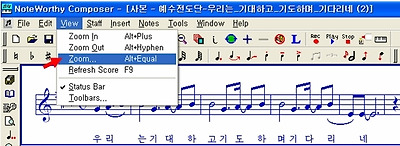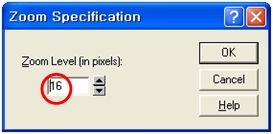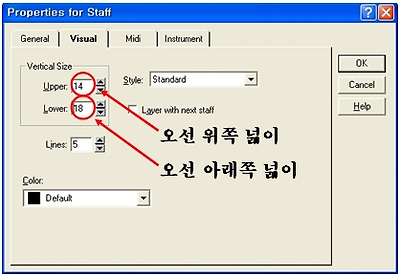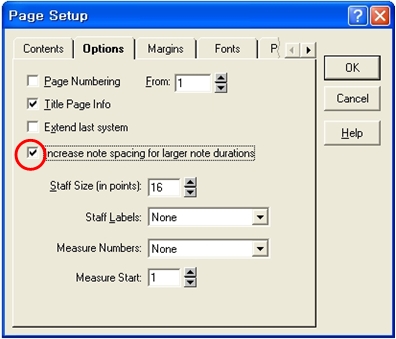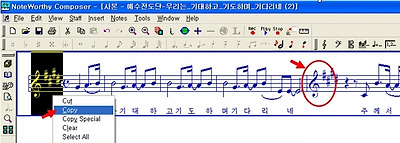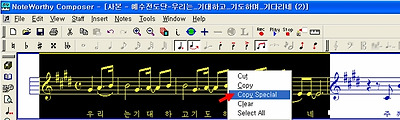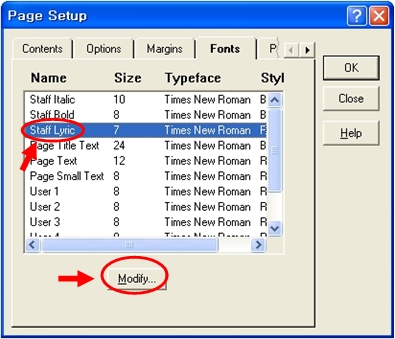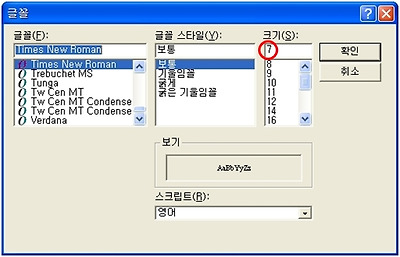파워포인트 악보 만들기 NWC작업
먼저 파워포인트 악보를 만들고자 하면 기본 악보가 있어야 겠지요 여러가지 악보 프로그램이 있습니다. 앙코르나 피날레 NWC 그러나 필자는 NWC가 다루기 쉬워 NWC 악보를 주로 사용 합니다. 그러면 여기서는 NWC로 악보 만드는 법을 강의 하겠습니다.
기초 자료 NWC악보를 인터넷을 통하여 구하거나 NWC 프로그램을 이용 악보를 만듭니다.(본 카페 파포악보 배우기에 올려진 nwc-강의ppt 나 간추린NWC사용법이나 또는 NWC사용법등 참조 )
NWC작성 방법과 프로그램은 본 카페 소프트웨어 방을 이용하시거나 인터넷에서 찾아보시면 쉽게 구할 수 있습니다.
NWC악보는 프로그램을 설치하셔야만 볼 수 있습니다.
NWC 파일을 열면 옆으로 길게 한줄로 된 악보가 뜹니다.
상단 메뉴의 View - Zoom (보기 - 확대설정)하시면
아래와 같은 창이 나타납니다. 이 창의 숫자는 악보의 크기를 표시 합니다.
큰 악보를 만들려면 숫자를 높이고 작게 하려면 숫자를 내리면 되겠지요.
포토샵(버젼7.0)에서 작업 하기 위 하여 저는 Zoom Level(화면 확대/축소)을16 또는 18을 사용합니다.
(포토샵 버전에따라 Zoom Level을 조정하여보시기 바랍니다. 포토샵 버전에 따라 캡쳐해 붙여넣었을때 크기가 다르게 적용 될 수 있습니다.)
OK(확인)하고 나오면 악보가 커진 것을 볼수 있습니다.
그리고 다음 상단 메뉴의 File -Page Setup (파일- 페이지설정)하시면 아래와 같은 창이 뜹니다. (좌측 창 메뉴의 책 표시를 선택하셔도 같은 결과를 얻을 수 있습니다.)
이렇게 하면 음표사이의 간격이 일정하게 좁혀 집니다. 이것은 원치 않으시면 안 하셔도 됩니다.
그리고 음자리표를 블럭으로 지정하고 오른쪽 마우스를 눌러 copy(복사)를 선택하여 복사 합니다. 악보를 어느부분에서 자를 것인가 생각하고 악보 자를 부분마다 붙여 줍니다.(Ctrl+V 또는 오른쪽 마우스 클릭후 Paste(붙여넣기))
이제 복사할 부분을 블럭으로 설정하고 우측 마우스를 클릭 Copy Special을 선택 복사 합니다.
포토샵에 붙여넣기를 합니다.
그리고 여기서 한가지 더 첨부 말씀드릴 것은 악보 길이 조정입니다.
Page Setup(페이지설정) 창에서Fonts를 눌러 창을 열면 아래와 같은 창이 뜹니다.
이곳은 글자 모양과 크기를 선택 하는 곳입니다.
포토샵 작업을 위해서는 글꼴이나 굵기는 신경 쓰지 않아도 됩니다. 크기만 조정하시면 됩니다.
Staff Lyric 라인을 선택 합니다.
Modify(수정)단추를 클릭하시면 아래와 같은 창이 뜹니다.
글자 크기를 크게 하면 악보길이가 길어지고 글자 크기를 줄이면 악보 길이가 짧아 집니다. 포토샵 창에 들어갈 알맞은 악보 크기가 되도록 크기를 조정하는 것이 관건 입니다. 저는 포토샵창에서 작업할때 크기를 960 X 720으로 합니다. 그럼으로 Capy Special 할 악보 길이가 현재 모니터 화면 가로 크기 보다 조금 작은 정도로(컴퓨터 환경에 따라 조금씩은 차이가 있을 수 있습니다.) 하면 됩니다. 포토샵에 적용하여 보고 화면 크기(960X720)를 벗어 나면 글자크기를 줄려 주시든지 아니면 악보 자르는 부분을 앞쪽으로 이동 악보를 자르시기바랍니다. 그러면 포토샵 작업으로 넘어 갑니다.
배우기2에 계속됩니다.
혹시 배우시면서 의문사항은 Q&A에 올려 주시기 바랍니다.
-- 작성자 새생명(박상희) --
댓글
댓글 리스트-
작성자오늘도달리자 작성시간 10.01.12 감사합니다. 귀하게 잘 사용하겠습니다.
-
작성자위해사랑 작성시간 10.07.07 한번 해 보겠습니다. 감사합니다.
-
작성자꿀단지 작성시간 11.09.30 자료.감사합니다 ...
-
작성자천국 나그네 작성시간 13.08.23 참 감사합니다. 나이먹어 목화하다보니 여러가지 아쉬운게 많은데, 참 큰 도움이 되었습니다. 포토샵에서 작업해서 ppt로 옮기는 것도 알려 주시면 더 좋겠습니다. 너무 감사합니다.
-
작성자하늘별처럼 작성시간 15.01.18 물방음표는 어떻게 하나요